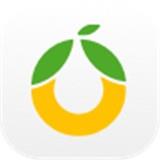TextSeek是一个全文搜索工具,像百度一样搜索,无遗漏搜索所有字符,可以预扫描快速搜索,支持快速预览和突出显示关键词,是一个非常实用和方便的软件,如果需要可以下载。

功能介绍

搜索所有单词
搜索“市场”可以匹配“欧洲营销”
当Windows搜索默认搜索很长时间,最后告诉你没有找到时,甚至有些文件在你眼皮底下也没有找到,这往往会让人非常生气。通过引入先进的索引技术,TextSeek可以解决这类问题。它使用全文扫描技术找到所有单词(不是因为分词错误),并像百度一样显示搜索结果。其中,zone模式采用预扫描技术加快搜索速度(需要先定义搜索范围并进行扫描),只需几秒钟即可反馈搜索结果。
支持各种文档
您可以搜索文件名和具体内容。
TextSeek支持多种文档格式,包括Word、Excel、Powerpoint、PDF、RTF等。所有格式解析都集成在TextSeek中,无需安装额外的软件包。与其他桌面搜索工具不同的是,文档的文件名和所有文本内容都集成到搜索引擎中,这避免了文本遗漏。
改善搜索体验
自定义搜索范围
在TextSeek中,您可以自定义“搜索区域”,即搜索范围(包括要搜索的文件夹和文件类型)。例如,您可以在一个区域定义代码文档,在另一个区域定义编写文档,这支持单独搜索。此外,TextSeek提供了四种排序方法和过滤器(大小写/全词匹配/异常排除)来提高搜索精度。该软件还显示简短摘要和带有关键词亮点的内容预览,以帮助用户更有效地定位文档。
施用方式
1.下载并安装软件后,将首先扫描您计算机的本地文件,如下图所示,这将需要几分钟时间。

2.打开如下所示的软件界面。

3.在搜索框中输入您需要搜索的文件的名称,将显示包含您输入的文本的所有信息。

TextSeek提供两种搜索模式:区域模式和简易模式。用户可以通过点击右上角的选项卡按钮来切换模式。
区域模式用于搜索固定的常用文件夹,并且是一种长期模式。在这种模式下,区域中的文档将被预扫描,因此搜索速度快且搜索结果完整。
简易模式是一种临时模式,用于搜索区域外的文件夹或频繁更改搜索范围。在这种模式下,用户直到点击搜索后才开始扫描文档,因此简易模式搜索速度很慢,但只要找到匹配的结果(即使只有一个),他们就会显示出来。搜索过程将继续进行,直到用户单击停止按钮或扫描完所有文档。
第一介绍较低区域模式。在主界面的顶部,有一个很大的搜索框。输入搜索词(单词用空格分隔)并单击搜索(或按Enter键)。搜索结果如下所示:

所有搜索结果都显示在左侧。您可以单击结果链接在右侧显示文档预览,或者双击结果链接打开文档。右键单击结果链接,您可以对文档执行更多操作。在右侧预览面板的顶部有四个按钮,分别用于打开文件、打开文件夹、上一项和下一项。
TextSeek搜索是字符级的,因此您可以通过搜索“市场”来匹配“欧洲市场”或“超市”。如果您想搜索所有单词,只需选中“匹配所有单词”。同样,您可以选择一个区域来限制搜索范围。如果您想更改区域,请单击“区域编辑器”按钮(在区域选择框旁边)打开区域编辑器(单击此处了解更多信息)。
接下来介绍点击简易模式,点击右侧的“简易模式”按钮,可以看到搜索界面变为绿色。在此模式下,您只能搜索单个文件夹。设置扩展名和目标文件夹后,您可以开始搜索。简易模式搜索速度较慢,但一旦找到匹配结果(即使只有一个)就会显示出来。如果您确定搜索结果足够多,请单击绿色圆形按钮停止搜索。

常见问题
如何在搜索结果中打开文件?
你有四种方法:(1)双击标题链接;(2)点击搜索结果左侧的文件图标;(3)右键单击搜索结果并在弹出菜单中单击“打开”;(4)单击搜索结果,并单击右侧预览面板左上方的文件按钮。
区域模式和简易模式有什么区别?
区域模式用于搜索固定的常用文件夹,并且是一种长期模式。在这种模式下,区域中的文档将被预扫描,因此搜索速度快且搜索结果完整。
简易模式是一种临时模式,用于搜索区域外的文件夹或频繁更改搜索范围。在这种模式下,用户直到点击搜索后才开始扫描文档,因此简易模式搜索速度很慢,但只要找到匹配的结果(即使只有一个),他们就会显示出来。搜索过程将继续进行,直到用户单击停止按钮或扫描完所有文档。
如何在区域模式下修改搜索范围?
第一步:点击“区域编辑器”按钮或点击左上方的“TextSeek”并选择“搜索区域”;
第二步:点击“编辑”按钮修改区域或点击“添加”按钮添加新区域;
第三步:在区域编辑窗口中,选择要搜索的文件夹和文件类型,然后“保存”该区域;
第四步:点击“保存”,软件将花几分钟时间扫描所有区域。
TextSeek(全文搜索工具)相关下载
- 查看详情磁力兔子搜索引擎APP v1.0.1简体2024-03-25
- 查看详情随心搜索简体2024-03-19
- 查看详情磁力兔子搜索引擎汉化版 v1.0.1简体2024-02-26
- 查看详情利德企业名录一搜通简体2024-02-24
- 查看详情启城文件查找管理器简体2024-02-20
- 查看详情 磁力兔子搜索引擎APP v1.0.1 中文 2024-03-25
- 查看详情 随心搜索 简体 2024-03-19
- 查看详情 磁力兔子搜索引擎汉化版 v1.0.1 中文 2024-02-26
- 查看详情 利德企业名录一搜通 简体 2024-02-24
- 查看详情 启城文件查找管理器 简体 2024-02-20
- 查看详情 360云盘 简体 2024-03-30
- 查看详情 易媒助手 简体 2024-03-30
- 查看详情 向日葵远程控制 简体 2024-03-30